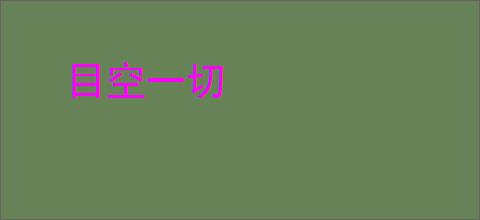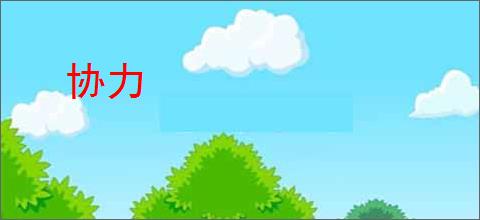win10如何建立局域网
 win10如何建立局域网在windows 10系统中建立局域网(local area network, lan)是一个相对简单的过程,主要涉及到网络硬件的连接和网络设置的配置。下面将详细介绍如何在windows 10操作系统中建立局域网。首先,确保你拥有必要的硬件设备,包括至少两台支持有线或无线连接的计算机、一根以太网线(如果使用有线连接),以及一个无线路由器(如果选择无线连接方式)。接着,按照以下步骤操作:步骤一:物理连接- 有线连接:使用以太网线将每台计算机的网络接口卡(nic)连接到同一交换机或路由器上。- 无线连接:确保所有计算机都连接到了同一个无线路由器或者通过无线接入点(ap)进行连接。步骤二:配置网络设置1. 打开网络设置:右键点击任务栏右下角的网络图标,选择“打开网络和internet设置”。2. 更改适配器选项:在新打开的窗口中,点击“更改适配器选项”。这将展示出当前计算机上的所有网络连接。3. 配置网络属性:- 右键点击你所使用的网络连接(无论是有线还是无线),然后选择“属性”。- 在弹出的窗口中,双击“internet 协议版本 4 (tcp/ipv4)”或“internet 协议版本 6 (tcp/ipv6)”,取决于你的网络环境。- 选择“自动获取ip地址”和“自动获取dns服务器地址”,这通常适用于家庭网络环境。如果你是在一个需要特定ip地址的环境中,则需要手动输入ip地址、子网掩码、默认网关和首选dns服务器等信息。4. 检查网络发现和文件共享设置:为了能够访问其他计算机上的资源,你需要确保网络发现和文件及打印机共享是开启的。- 返回到“网络和internet设置”,选择“更多网络适配器选项”下的对应网络连接。- 在属性窗口中,选择“microsoft网络的文件和打印机共享”并点击“安装”按钮(如果未安装的话)。- 回到“网络和internet设置”,选择“高级共享设置”来开启网络发现和文件共享。5. 测试网络连接:尝试在不同计算机之间共享文件或打印文档,以确认局域网是否正确配置。通过上述步骤,你应该能够在windows 10上成功建立一个局域网。这个过程不仅限于简单的资源共享,还能支持更复杂的网络服务和应用,如游戏、视频会议等。记得定期检查和维护你的网络设置,以确保网络的安全性和稳定性。软件原文转自:网络收集
win10如何建立局域网在windows 10系统中建立局域网(local area network, lan)是一个相对简单的过程,主要涉及到网络硬件的连接和网络设置的配置。下面将详细介绍如何在windows 10操作系统中建立局域网。首先,确保你拥有必要的硬件设备,包括至少两台支持有线或无线连接的计算机、一根以太网线(如果使用有线连接),以及一个无线路由器(如果选择无线连接方式)。接着,按照以下步骤操作:步骤一:物理连接- 有线连接:使用以太网线将每台计算机的网络接口卡(nic)连接到同一交换机或路由器上。- 无线连接:确保所有计算机都连接到了同一个无线路由器或者通过无线接入点(ap)进行连接。步骤二:配置网络设置1. 打开网络设置:右键点击任务栏右下角的网络图标,选择“打开网络和internet设置”。2. 更改适配器选项:在新打开的窗口中,点击“更改适配器选项”。这将展示出当前计算机上的所有网络连接。3. 配置网络属性:- 右键点击你所使用的网络连接(无论是有线还是无线),然后选择“属性”。- 在弹出的窗口中,双击“internet 协议版本 4 (tcp/ipv4)”或“internet 协议版本 6 (tcp/ipv6)”,取决于你的网络环境。- 选择“自动获取ip地址”和“自动获取dns服务器地址”,这通常适用于家庭网络环境。如果你是在一个需要特定ip地址的环境中,则需要手动输入ip地址、子网掩码、默认网关和首选dns服务器等信息。4. 检查网络发现和文件共享设置:为了能够访问其他计算机上的资源,你需要确保网络发现和文件及打印机共享是开启的。- 返回到“网络和internet设置”,选择“更多网络适配器选项”下的对应网络连接。- 在属性窗口中,选择“microsoft网络的文件和打印机共享”并点击“安装”按钮(如果未安装的话)。- 回到“网络和internet设置”,选择“高级共享设置”来开启网络发现和文件共享。5. 测试网络连接:尝试在不同计算机之间共享文件或打印文档,以确认局域网是否正确配置。通过上述步骤,你应该能够在windows 10上成功建立一个局域网。这个过程不仅限于简单的资源共享,还能支持更复杂的网络服务和应用,如游戏、视频会议等。记得定期检查和维护你的网络设置,以确保网络的安全性和稳定性。软件原文转自:网络收集
- 随机文章
- 文思如泉的意思,及其含义,文思如泉基本解释
- 难兄难弟的意思,及其含义,难兄难弟基本解释
- 大惊失色的意思,及其含义,大惊失色基本解释
- 必有近忧的意思,及其含义,必有近忧基本解释
- 毫不气馁的意思,及其含义,毫不气馁基本解释
- 多才多艺的意思,及其含义,多才多艺基本解释
- 起早贪黑的意思,及其含义,起早贪黑基本解释
- 不远万里的意思,及其含义,不远万里基本解释
- 声泪俱下的意思,及其含义,声泪俱下基本解释
- 声势浩大的意思,及其含义,声势浩大基本解释
- 百依百顺的意思,及其含义,百依百顺基本解释
- 廉洁奉公的意思,及其含义,廉洁奉公基本解释
- 风风火火
- 今非昔比
- 俩小无猜
- 为虎作伥
- 殊途
- 马不停蹄
- 怨天忧人
- 濠梁观鱼
- 汗牛充栋的典故
- 胸无城府
- 背井离乡
- 赤膊上阵
- 路远
本文来源于互联网如果错误或者侵权请联系修改